ローカルビデオ或いはNHK、Vimeoなどビデオ共有サイトからダウンロードしたビデオをDVDディスク、Blu-rayディスク、ISO、DVDフォルダに作成できます。
100% 安全&クリーン
お薦め | MKVをISOに変換できる方法 ご紹介
MKVファイルは数多くの再生機器でサポートされていますが、サイズが大きくて、直接にDVDに書込めば、不便でしょう。この場合、ISOイメージファイルに変換すれば、サイズがわずかに小さくなり、複数のファイルやフォルダよりも作業が簡単です。そのため、本文はMKVをISOに変換する方法を紹介します。
MKVフォーマットは映画やテレビ番組の保存としてよく使われましたが、サイズが大きいので、MKVファイルをISOイメージファイルに変換し、DVDに書込みたい場合もあるでしょう。これから、MKVをISOに変換する方法を紹介します。お役に立てれば幸いです。
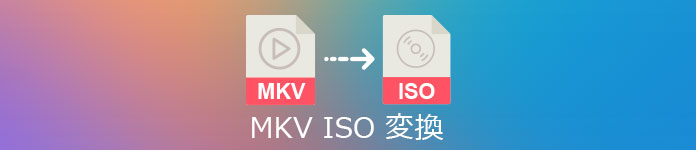
MKV ISO 変換
汎用的なDVD、Blu-ray作成 – Burnova
Burnovaは専門的なDVD、Blu-ray作成ソフトとして、ローカルビデオやISOなどをDVDディスク、DVDフォルダに作成できます。このソフトを使用すれば、ムービーを異なるDVDに書き込めます。例えば、DVD-R、DVD+R、DVD-RWなどです。また、DVDに書き込む同時にISOファイルに作成できます。その他必要に応じて、映像のカット編集やDVDメニューの作成、DVDビデオ規格に合ったVOBファイルの作成なども可能です。
ステップ 1まずは上記のボタンをクリックし、ダウンロード・インストールします。Burnovaを起動してから、ディスクタイプでDVDやブルーレイを選択してください。それから、「メディアファイルを追加」をクリックし、MKVビデオを追加し、読み込んでください。

MKVビデオを追加
ステップ 2「強力ツール」を選択してから、ビデオに「回転」や「カット」や「字幕編集」などの操作を行えます。編集した後、「次へ」をクリックしすると、次の画面で再生メニューを編集できます。提供された他、自分の好きな画像を追加し、メニューのバックグラウンドに設定できます。
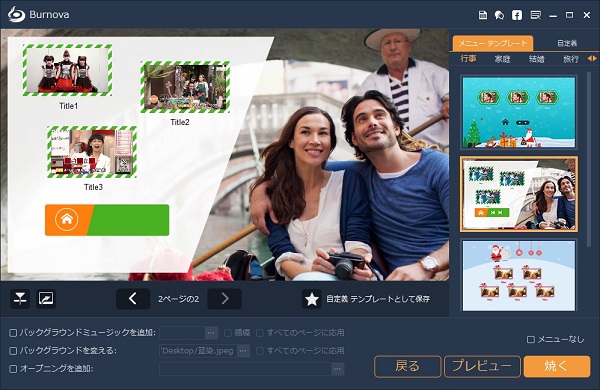
焼く前の編集
ステップ 3最後に焼く設定で、記録エンジンやTV標準、再生モードを設定できます。ISOに焼きたい場合、「名前をつけてISOを保存」前のボックスにチェック入れることを忘れないでください。すべての設定が終わった後、右下の「開始」ボタンをクリックすれば、ISOに焼く作業が始まります。

出力ディレクトリを選択
以上では「Burnova」使用方法の紹介です。このソフトであれば、ただのISOに変換するだけでなく、自由に編集できます。また、必要に応じて、自分の好きな画像を追加し、メニューのバックグラウンドに設定できます。
簡単的なDVD作成 - DVDFab DVD作成
DVDFab DVD 作成はMKVなどの動画ファイルをDVD ISOファイル、DVD フォルダに変換するか、動画をDVDディスクに焼くことができるDVD書き込みツールです。このDVD作成ソフトを使って、初心者でも簡単にMKVをDVDに焼いて、ユニークなDVDを作成することができます。
ステップ 1まず、DVDFabの公式サイトからソフトをダウンロードし、パソコンにインストールします。それから、DVDFabを起動し、「作成」モジュールを選択してから、左側における作成モードスイッチャーをクリックし、「DVD 作成」を選択します。
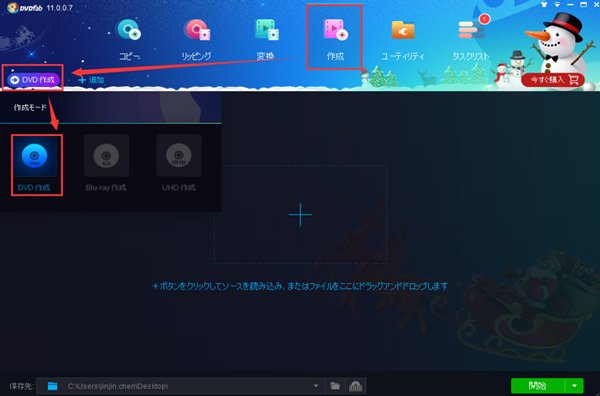
DVD作成モードを選択
ステップ 2メインインタフェースの指示にしたがって、真ん中の「+」をクリックし、MKVビデオを追加します。必要に応じて、「オーディオ」か「字幕」を選択し、外部の字幕などを追加することができます。また詳細設定で、ボリュームラベルの名称を変更したり、ビデオ画質と出力サイズを設定したりすることが可能です。「メニューを設定」ボタンをクリックすると、次の表示された画面でDVDメニューをカスタマイズできます。
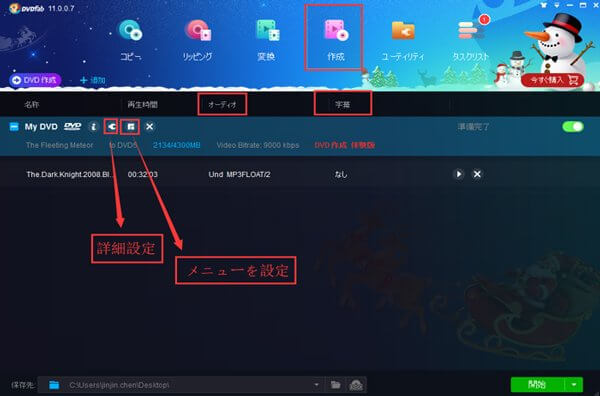
MKV動画の追加と設定の調整
ステップ 3設定完了したら、メインインタフェースの下側へ移動し、保存先のドロップダウンリストから保存パスを選択できます。ISOに焼きたい場合、ISOイメージファイルのアイコンをクリックしてください。選択してから、「開始」ボタンをクリックすると、MKVビデオからISOへの変換プロセスが開始されます。
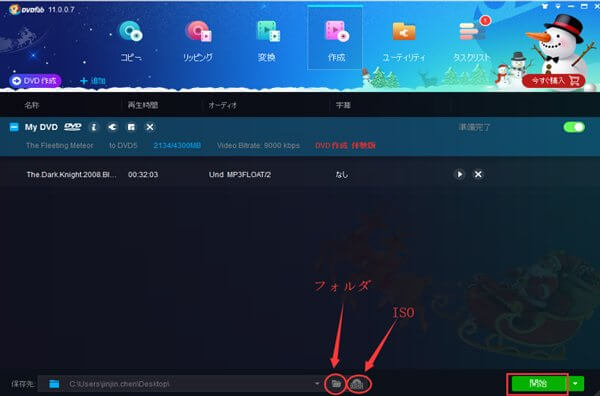
出力フォルダの選択
上記のソフトを使用し、簡単的にMKVビデオをISOに変換できますが、少し遅いです。またファイルを追加する際に、認識されないこともあります。もしISOに変換するだけでなく、動画に編集したい場合、「Burnova」をお薦めします。
関連するFAQ
質問 1:作ったISOファイルをDVD-Rにコピーする場合、DVD本編のどこかでフリーズするのですが何故でしょうか?
答え 1:ISOファイルを作るのに使った元のDVDはコピーガードの掛かった著作物である場合、書き込まれているデータを新しいDVDにそのままコピーすると、どこかでフリーズする仕掛けになります。
質問 2:ISOファイルをDVDに焼こうとしているのですが、エラーが出て書き込めません。何故でしょうか?
答え 2:DVDは1層で4.5GBくらいしかないです。それ以上の容量のディスクは2層式の必要があります。また書き込みドライブも2層式対応のものが必要です。ディスクだけ対応していてもダメです。
質問 3:PCを買い替えたため、新しいパソコンで「Burnova」を登録できません。どうすればよいでしょうか。
答え 3:ソフトは一つのパソコンでしか登録できないため、コンピューターを変更する場合、或いはPCを再インストールする場合、登録コードをリセットする必要があります。その場合、aiseesoft.jpに連絡すれば、解決できます。